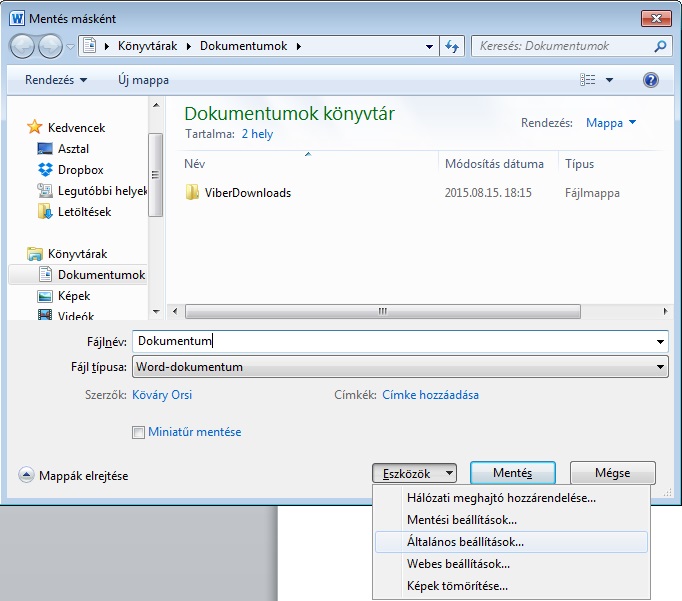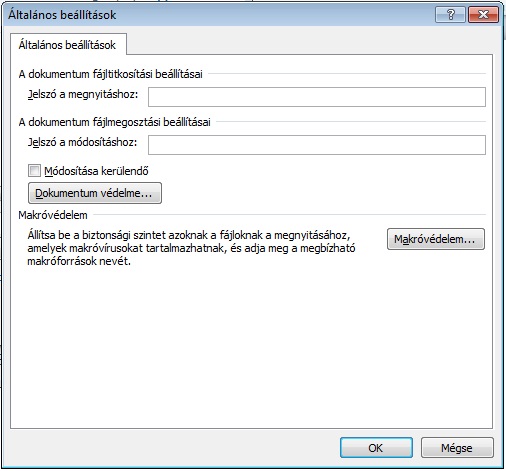Ne vesszen kárba a munkád – mentés Wordben
Előfordul, hogy egy váratlan hiba miatt elvész a munkánk, ami akár több óránkba is kerülhetett, és ez nagyon dühítő. Ráadásul nem elég, hogy megsemmisül a dokumentum, de még újra is kell kezdenünk, ami rettentően bosszantó, sőt, abban is biztosak vagyunk, hogy az új már nem lesz ugyan olyan jó.
Ha Te is kerültél már hasonló helyzetbe, akkor van egy jó hírem számodra! Létezik megoldás, csak egy kis beállításon múlik az egész.
Kényszeres mentés
Sajnos sokakban természetes mentési ösztönt vált ki az, hogy egy-egy rendszerhibával pórul jártak. Ez hamar válik kényszeressé. Nem baj, ha gyakran mentesz, de többeknél láttam már azt, hogy miközben már-már felgyullad az ujjaik alatt a billentyűzet, félpercenként ütik le a CTRL+S kombinációt is.
Ezzel nem is lenne semmi baj, hiszen a billentyűkombinációval való mentés alapvetően gyors és egyszerű, azonban az már kellemetlen tud lenni, ha eluralkodik rajtunk ez a szokás. Ha Te is azt veszed észre magadon, hogy a CTRL+S gyakrabban hagyja el az ujjaidat, mint a szavak, akkor ajánlok Neked valami mást!
Automatikus mentés
Szerencsére a Wordben be tudod állítani azt, hogy a szerkesztett dokumentumodat a rendszer időnként automatikusan elmentse. Nincs más dolgod, mind megnyitni a Fájl menüpontot, és kattintani a lista alján szereplő Beállításokat.
Ezután értelemszerűen választ a Mentés fület. Itt több beállítási lehetőség közül válogathatsz, kalandozz kedvedre! Amire most szükségünk van, az a Dokumentumok mentése alatt szereplő, Automatikus helyreállítási adatok opció. Ez egyrészt legyen kipipálva, másrészt láthatod, hogy tartozik hozzá egy számláló, ami automatikusan 10 percre van állítva, de leveheted egészen 1 percig. Ha ezt beállítod, nem kell többé aggódnod a kék halál miatt, és az sem szükséges, hogy CTRL+S kombinációra pazarold a napjaid egy jelentős részét.
Tetszett a cikk? Lájkold, oszd meg, ajánld ismerőseidnek!